
Kanskje du har en sprukket iPhone-skjerm eller at MacBook Pro ikke lades ordentlig. Uansett hva problemet ditt er, er det en app for det! Hvis du trenger teknisk støtte eller reparasjoner for Apple-enheten din, er det enkelt å sette opp en serviceavtale direkte fra iPhone.
Visst, du kan bare ta tak i den bustede enheten din og gå ned til Apple-butikken. Men du kommer dit, gi dem navnet ditt, og vent deretter til en avtale blir tilgjengelig. Avhengig av hvor opptatt de er, kan det ta en stund — noen ganger timer. Det er mye mer praktisk å gjøre en avtale på forhånd. Og du kan gjøre det rett fra iPhone eller iPad eller i hvilken som helst nettleser.
Hvordan lage en Genius Bar-avtale fra iPhone eller iPad
Forutsatt at iPhone eller iPad fortsatt er funksjonell (eller du har en ekstra), kan du gjøre en Apple Store-avtale direkte fra enheten.
Hvis du ikke allerede har det, kan du laste ned Apple Support-app fra App Store.
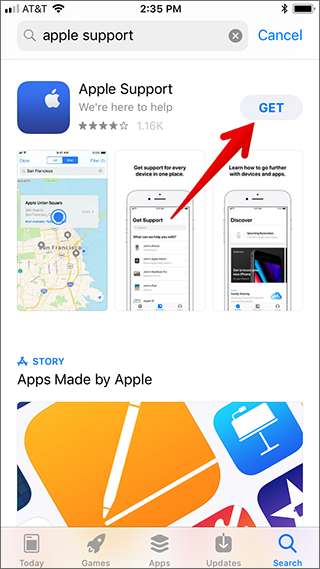
Start appen, og trykk på "Kom i gang" -knappen på velkomstskjermen.
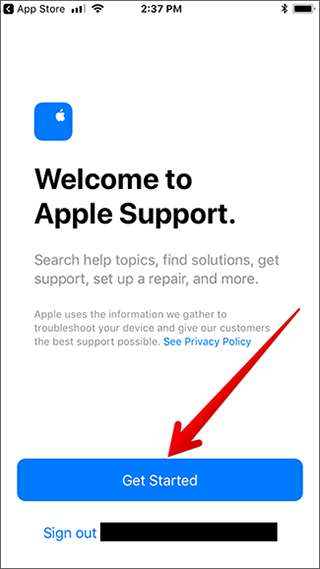
På Get Support-siden ser du en liste over alle Apple-enhetene og tjenestene dine.
Merk: Du kan bare gjøre en personlig avtale for maskinvarestøtte. For å få hjelp til å konfigurere produkter og tjenester, velg alternativet for å ringe eller chatte med Apple Support, eller gå inn til din lokale Apple Store.
Bla gjennom listen, og velg enheten du vil ha hjelp med. Eller skriv problemet ditt i søkefeltet.
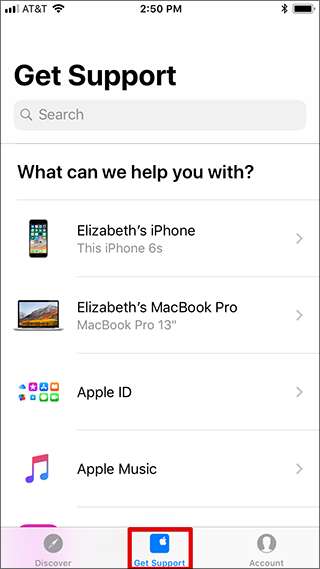
Følg instruksjonene for å velge problemet.
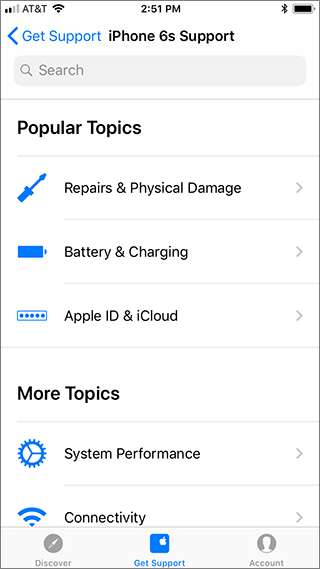
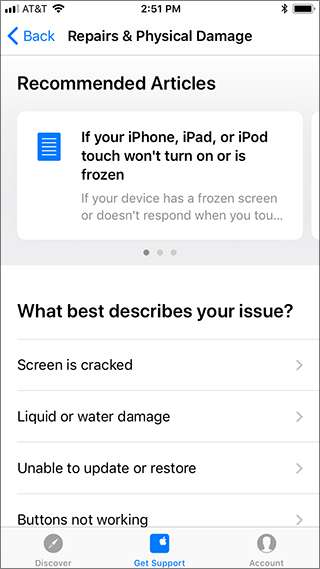
Det anbefalte støttealternativet ditt vises øverst på skjermen. Trykk på "Finn steder nå" -knappen under Bring In For Repair-banneret.
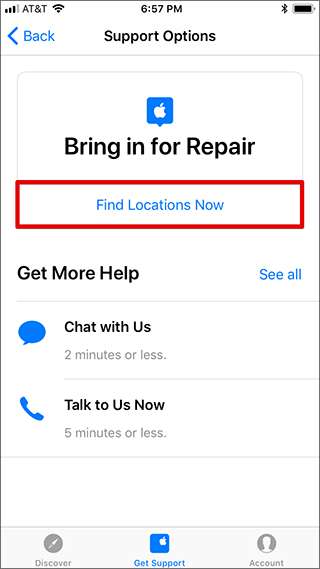
I noen tilfeller ber Apple deg ringe, e-post eller chatte med support først, så du må kanskje grave litt for å finne muligheten til å sette opp en Genius Bar-avtale.
Hvis du ikke ser menyen Bring In For Repair, kan det være skjult. Trykk på "Se alle" -linken. På skjermbildet Alle støttealternativer trykker du på alternativet "Bring In For Repair".

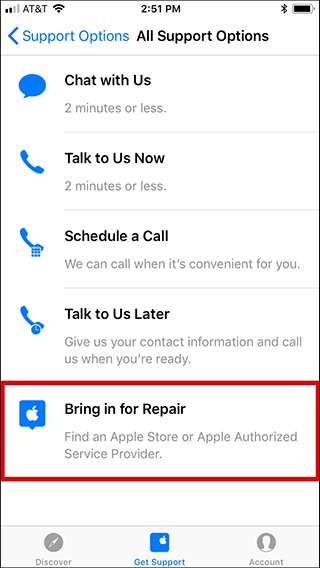
På neste skjerm vil du se en liste over nærliggende Apple Stores der du kan gjøre en Genius Bar-avtale. Stedene nærmest deg vises først.
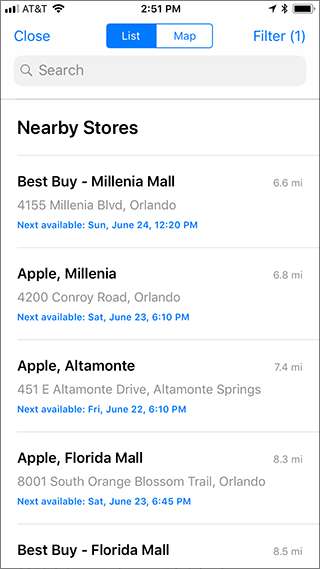
Du kan også trykke på "Kart" -knappen øverst på skjermen for å se nærliggende Apple Store-steder på et kart.
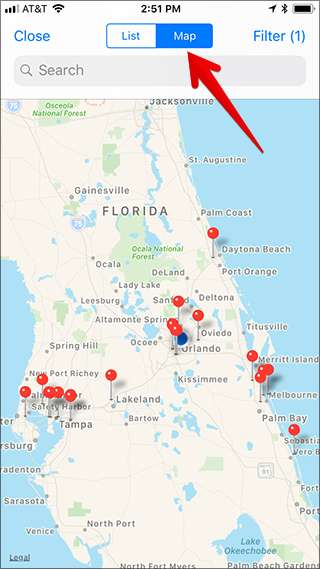
Velg stedet der du vil avtale, og velg deretter dato og klokkeslett som passer for deg.
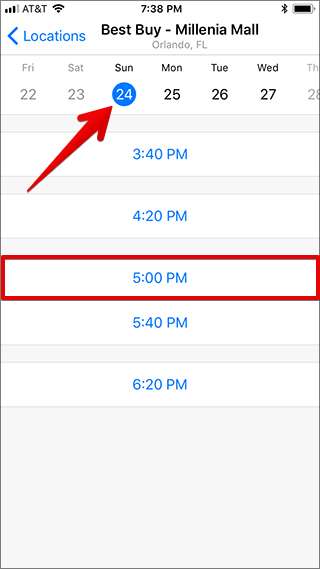
På sammendragsiden, sjekk detaljene for avtalen din. Når du er fornøyd, trykker du på "Reserver" -knappen nederst på skjermen.
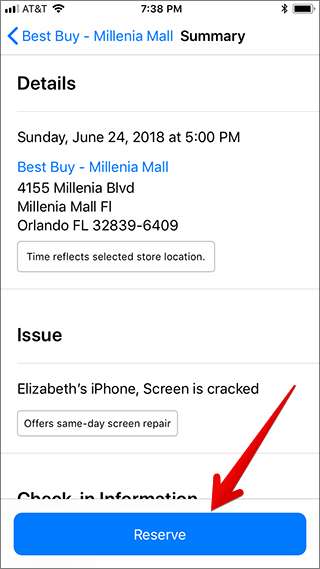
Før du går til avtalen din, må du lese Apples bruksanvisning for å forberede enheten til service. Viktigst, du vil sikkerhetskopier enheten for å unngå å miste data.
I SLEKT: Hva du trenger å vite om iPhone- og iPad-sikkerhetskopier
Hvordan lage en Genius Bar-avtale fra nettleseren din
Hvis iPhone eller iPad er ødelagt (eller du ikke har en) og du ikke kan bruke Apple Support-appen, ikke bekymre deg! Du kan også sette opp en avtale online ved hjelp av Mac-en eller en hvilken som helst annen enhet med internettforbindelse.
Åpne nettleseren din og gå til Apples nettsted for support . Skriv inn støtteproblemet i søkefeltet, eller klikk på enheten eller tjenesten du trenger hjelp med.
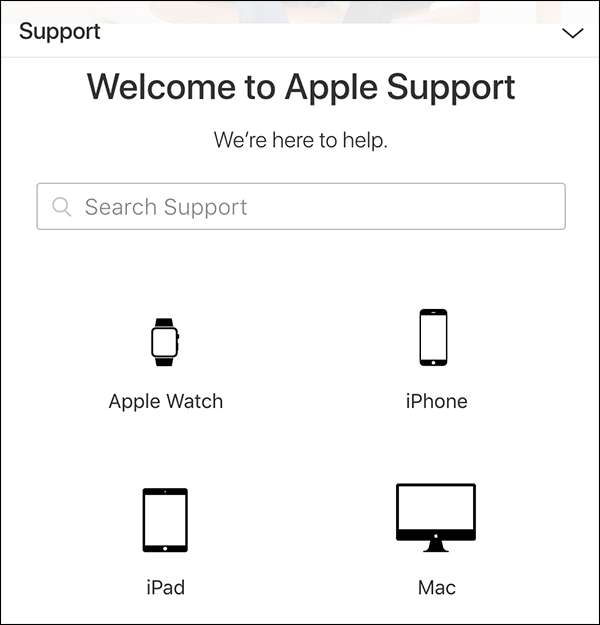
Klikk på koblingen "Start en reparasjonsforespørsel i dag".
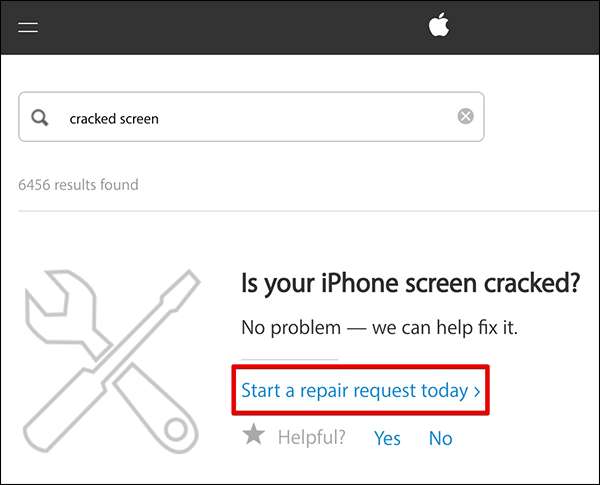
Klikk på "Bring In For Repair" -knappen, og følg deretter instruksjonene for å sette opp en avtale.
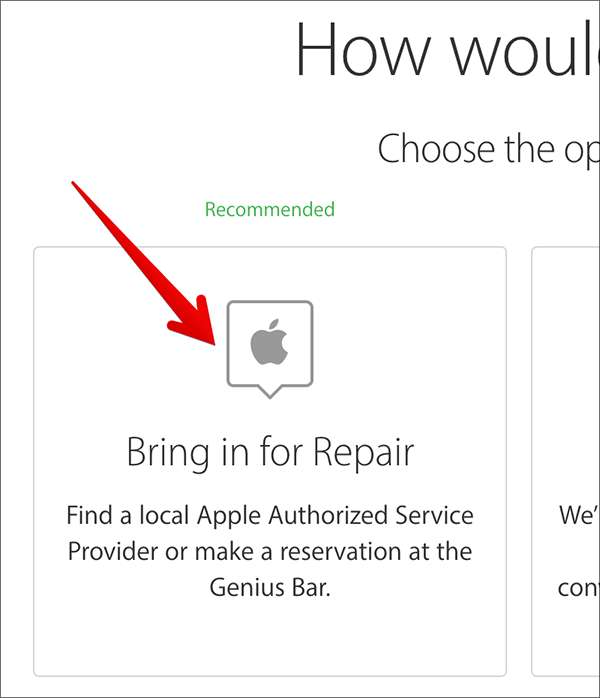
Hvordan sende inn enheten
Hvis du heller ikke vil gå til en Apple Store (eller bare ikke har en i nærheten), kan du også sende inn enheten din for reparasjon. Med dette alternativet hjelper Apple deg med å ordne frakt til et nærliggende Apple Repairs Center. Selv om dette alternativet sparer deg for en tur til Apple Store, må du huske at reparasjoner kan ta opptil fem virkedager. Bare husk å sikkerhetskopier og tørk av enheten før du sender den til Apple.
Bildekreditt: ymgerman /Shutterstock







